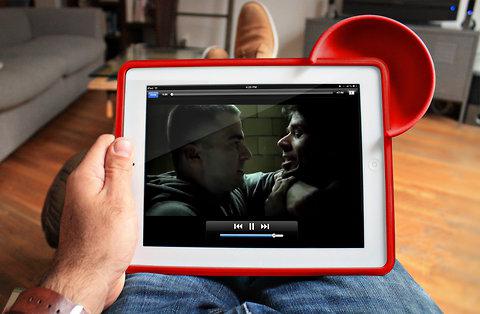Kaip planšetiniame kompiuteryje nustatyti „Wi-Fi“.
Perkant planšetinį kompiuterį vartotojui dažnai reikia interneto prieigos. Norėdami teisingai sukonfigūruoti, pirmiausia turėtumėte perskaityti rekomendacijas. Jie bus aptarti šiame straipsnyje.
Straipsnio turinys
Kaip prijungti ir konfigūruoti „Wi-Fi“ planšetiniame kompiuteryje, „Android“, „iOS“.
Įranga gali būti aprūpinta viena iš dviejų operacinių sistemų. Atitinkamai, tolesnės manipuliacijos priklausys nuo tipo. Pirmiausia pažvelkime į „Android“ OS veiksmų algoritmą:
- Kaip žinote, šio tipo įrenginiai savo funkcionalumu yra panašūs į standartinį išmanųjį telefoną. Todėl planą galima vykdyti per greitą prieigą. Norėdami tai padaryti, patraukite pirštą žemyn ekrano viršuje, kad atidarytumėte kai kurias funkcijas. Po to meniu bus prieinamas. Ten rasite reikiamus mygtukus. Jūsų situacijoje turėtumėte spustelėti piktogramą su antenos (Wi-Fi) atvaizdu.
Nuoroda! Norint pasiekti rezultatą, tereikia jį spustelėti, tada įrenginys automatiškai pradės ieškoti atvirų tinklų.
- Be to, galite naudoti šiek tiek kitokį metodą. Pirmiausia turite eiti į meniu. Ten rasite nuorodą pavadinimu „Nustatymai“. Dabar tereikia spustelėti wifi liniją ir įjungti adapterį.
- Norėdami tiesiogiai atlikti sąranką, turite peržiūrėti galimų tinklų sąrašą. Jame turite rasti norimą ryšį ir keletą sekundžių palaikyti jį pirštu.Po to pasirodys langas, kuriame bus pasiūlyti veiksmai: prisijungti, ištrinti arba pakeisti. Turite pasirinkti paskutinį paminėtą. Tada galite įvesti atitinkamą slaptažodį ir pažymėti langelį šalia eilutės „papildoma“. Po to IP parametruose galite pasirinkti „custom“ arba DHCP. Naudodami antrąjį, galite rankiniu būdu nustatyti reikšmes.
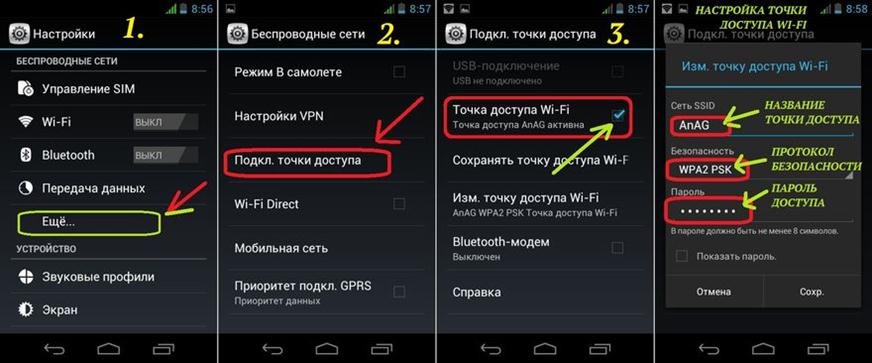
Kalbant apie „iOS“, tai yra šiek tiek kitoks kelias.
- Visų pirma, įrenginys įsijungia. Tada svarbu pereiti prie parametrų spustelėjus mygtuką „Nustatymai“.
- Tada turėtumėte rasti „Wi-Fi“ parinktį ir įjungti ją tiesiogiai.
- Užtrunka šiek tiek laiko, kol planšetinis kompiuteris atpažįsta, kokie elementai yra. Tokiu būdu ekrane bus rodomi visų galimų jungčių pavadinimai. Reikia įdiegti norimą.
- Jei reikia, turėsite įvesti kodą, kurį patartina žinoti iš anksto. Dažniau tai nurodoma pridedamose maršrutizatoriaus instrukcijose. Jei procedūra atliekama patikimai, programėlės viršuje bus vaizdas.
Gali būti, kad ši parinktis nepadės dėl prieigos trūkumo. Tada turėtumėte pereiti prie kitos versijos:
- Charakteristikos rodiklių išdėstyme turite spustelėti „kita...“.
- Atsidariusiame lange turėtumėte įvesti pavadinimą ir papildomą informaciją apie tinklą.
- Tada turėsite spustelėti „saugumas“. Jis turi keletą veislių. Jums reikia pasirinkti tinkamą. Nepamirškite išsaugoti pakeitimų.
- Belieka atlikti aukščiau nurodytus veiksmus: nustatyti priskirtą slaptažodį ir prisijungti.
Išvada
 Pats susiejimo procesas paprastai nesukelia sunkumų vartotojams dėl savo paprastumo.Norint pasiekti tikslą, reikės naudoti standartines funkcijas, kurias galima lengvai pasiekti naudojant sparčiuosius klavišus. Vienintelis dalykas yra tai, kad svarbu turėti duomenis (tinklo pavadinimą, slaptažodį, reikalingos apsaugos tipą). Be jų žymiai sumažėja tikimybė, kad procedūra bus atlikta. Vadinasi, pasirinktą internetą daug patogiau naudoti norint parsisiųsti įvairius filmus, žaisti žaidimus ir apskritai leisti laiką pasauliniame tinkle.
Pats susiejimo procesas paprastai nesukelia sunkumų vartotojams dėl savo paprastumo.Norint pasiekti tikslą, reikės naudoti standartines funkcijas, kurias galima lengvai pasiekti naudojant sparčiuosius klavišus. Vienintelis dalykas yra tai, kad svarbu turėti duomenis (tinklo pavadinimą, slaptažodį, reikalingos apsaugos tipą). Be jų žymiai sumažėja tikimybė, kad procedūra bus atlikta. Vadinasi, pasirinktą internetą daug patogiau naudoti norint parsisiųsti įvairius filmus, žaisti žaidimus ir apskritai leisti laiką pasauliniame tinkle.